「iTunes Store」の言語表示が英語になった。日本語に戻す方法は?
iPhoneやiPadで、iOSを最新版にアップデートしたり、設定をすべてリセットした後にiTunesStoreを起動すると、なぜか表記が全て英語の海外版になっていることがある。iTune Storeの言語表示を日本語に戻すには、AppleIDの再ログインを行えばよい。
iOSの設定をすべてリセットすると、「iTune Store」が海外版(英語)になってしまうことがある。この状態では、メニューやアプリの表記がすべて英語になっており、ダウンロードされるアプリも海外版となるので、非常に使いにくい。
この問題は、iOSの言語設定を変更しても直らない。iTunesStoreの設定でいったんログアウトし、AppleIDとパスワードを入力し直して再ログインすれば修正されるぞ。
■ 「iTunes Store」の言語設定を英語から日本語に戻すには
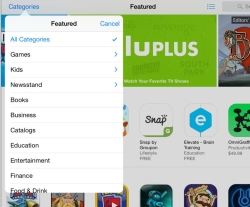
iPhoneやiPadで、iOSをバージョンアップしたり更新した後に、iTunesStoreが海外版になってしまっていることがある。アプリ名やカテゴリの表記がすべて英語なっていて、ダウンロードされるアプリも海外版になる
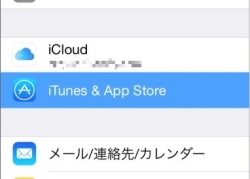
「設定」が開いたら、メニューの中にある「iTunes&App Store」の項目をタップする
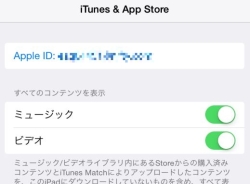
「iTunes&App Store」の「Apple ID:」にメールアドレスが登録されている。この部分をタップしよう
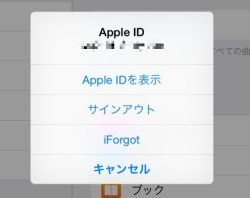
「Apople ID」の画面が開くので、「サインアウト」をタップする
2014年10月10日 09時09分
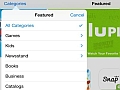
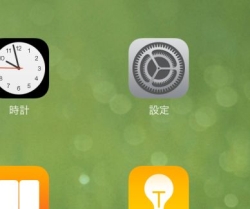
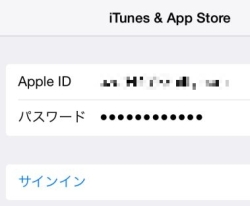
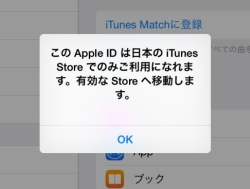
 全世界1,000万以上ダウンロード超え!水分補給サポートアプリ最新作『Plant Nanny 2 - 植物ナニー2』が11/1より日本先行配信開始中
全世界1,000万以上ダウンロード超え!水分補給サポートアプリ最新作『Plant Nanny 2 - 植物ナニー2』が11/1より日本先行配信開始中 たこ焼きの洞窟にかき氷の山!散歩を習慣化する惑星探索ゲーム『Walkr』がアップデート配信&6/28までアイテムセール開始!
たこ焼きの洞窟にかき氷の山!散歩を習慣化する惑星探索ゲーム『Walkr』がアップデート配信&6/28までアイテムセール開始! 【まとめ】仮想通貨ビットコインで国内・海外問わず自由に決済や買い物ができる販売サイトを立ち上げる
【まとめ】仮想通貨ビットコインで国内・海外問わず自由に決済や買い物ができる販売サイトを立ち上げる iTunesにAppleIDと一緒に登録されてるクレジットカード情報を削除する方法
iTunesにAppleIDと一緒に登録されてるクレジットカード情報を削除する方法 iTunes 10のSNS機能「Ping」 開始2日で100万人を突破
iTunes 10のSNS機能「Ping」 開始2日で100万人を突破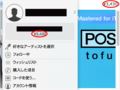 【超初心者】MacでiTunesのクレジットの残高を確認する方法がわからない。教えて欲しい。
【超初心者】MacでiTunesのクレジットの残高を確認する方法がわからない。教えて欲しい。 Mac OS XでiTunesのアルバムアートワークが自動的に取得できなくなった。自動的にアートワークを取得する設定に戻したい。
Mac OS XでiTunesのアルバムアートワークが自動的に取得できなくなった。自動的にアートワークを取得する設定に戻したい。 Win+iTunes8でiTSリンク/ブラウザの「ジャンル」を消すテク
Win+iTunes8でiTSリンク/ブラウザの「ジャンル」を消すテク iPhoneやiPadを好きなPC・フォルダに丸ごとバックアップできる無料ソフト「CopyTrans Shelbee」
iPhoneやiPadを好きなPC・フォルダに丸ごとバックアップできる無料ソフト「CopyTrans Shelbee」
